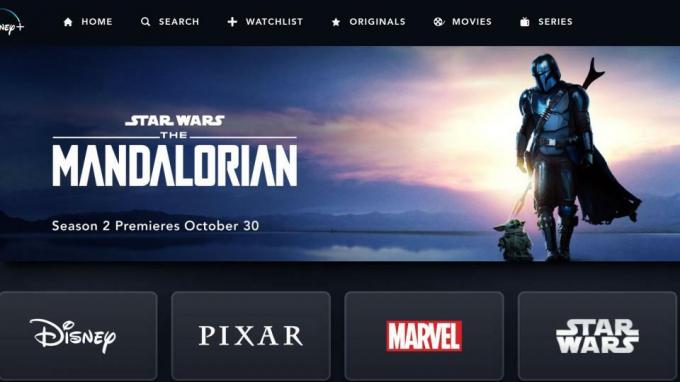Comment masquer la barre de navigation dans Samsung One UI
Trucs Et Astuces Android / / August 05, 2021
Dans ce didacticiel, nous allons vous montrer comment masquer la barre de navigation dans Samsung One UI. Avec la sortie d'Android 9.0 Pie, Google a acheté des tonnes de nouveaux goodies. Parmi eux, les gestes de navigation étaient parmi les fonctionnalités les plus discutées. Vous pouvez maintenant glisser facilement du bas pour rentrer à la maison, glisser du côté gauche ou droit pour revenir en arrière, ou faire glisser vers le haut depuis le milieu et maintenir pour ouvrir le menu des applications récentes. Samsung a également adopté cette nouvelle version d'Android sous la forme d'une interface utilisateur unique. Dès que les utilisateurs ont reçu ladite mise à jour sur leurs appareils, essayer les nouveaux gestes était au-dessus de leurs esprits.
Avant la mise à jour, vous pouviez masquer la barre de navigation pour toutes les applications sans aucun problème en tant que tel. Mais après avoir obtenu la mise à jour de l'interface utilisateur d'Android 9 One, ladite option était introuvable. Cela a dérouté beaucoup d'utilisateurs et leurs requêtes pourraient être
a trouvé partout dans le Forums de la communauté Samsung. Donc, si vous cherchez des moyens de remédier à cela, ce guide vous sera utile. Aujourd'hui, nous allons vous montrer comment masquer la barre de navigation dans Samsung One UI. Après les avoir masqués, vous pouvez facilement essayer les nouveaux gestes de navigation. Suivez les étapes ci-dessous.
Masquer la barre de navigation dans l'interface utilisateur de Samsung One
Dans le forum Reddit également, de nombreux utilisateurs ont eu le même problème. À cet égard, nous partagerons deux méthodes différentes qui vous aideront. Essayez celui qui correspond à vos besoins.
Une barre de navigation de l'interface utilisateur de GalaxyS9
Méthode 1: via le menu Paramètres
La plus simple des deux méthodes. Tous les appareils Samsung exécutant OneUI (ou même OneUI 2.0) ont cette fonctionnalité intégrée qui vous permet de désactiver ou de masquer la barre de navigation. Voici comment cela pourrait être fait:

- Accédez au menu Paramètres de votre appareil Samsung.
- Ensuite, allez dans la section Affichage et appuyez sur la barre de navigation.
- Par défaut, vous verrez l'option Boutons de navigation sélectionnée. Tout ce que vous avez à faire est de changer votre sélection en gestes plein écran.
Une fois que vous avez fait la sélection, vous verrez que le bouton Plus d'options sera maintenant visible. Dans cela, une caractéristique importante est la sensibilité des gestes du dos. Le problème avec les gestes de retour était qu'il était en conflit avec certains des menus hamburgers de l'application (comme celui que vous obtenez dans le Play Store, à gauche de votre écran). Donc, en utilisant cette option, vous pouvez ajuster sa sensibilité en conséquence.
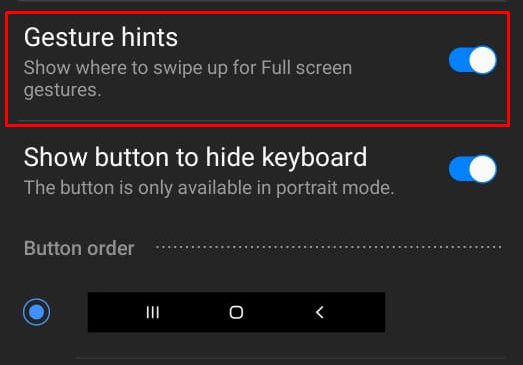
De même, il y aura une option d'indices de geste. Si vous êtes habitué à ces gestes, vous pouvez désactiver ladite bascule. Alors à partir de maintenant, vous ne serez plus distrait par ces indices. Cela dit, voici les étapes pour masquer la barre de navigation dans Samsung One UI à l'aide du menu Paramètres.
Méthode 2: masquer la barre de navigation à l'aide des commandes ADB
Si vous faites partie des passionnés de technologie avec lesquels vous aimez jouer avec le jargon technique, cette section pourrait vous intéresser. Bien que cette méthode n'offre aucun avantage supplémentaire par rapport à la première méthode, il n'y a pas de mal à connaître quelques méthodes différentes pour accomplir une telle tâche. Sur cette note, voici comment masquer la barre de navigation dans Samsung One UI à l'aide d'ADB.
- Tout d'abord, téléchargez et installez le Outils de la plate-forme Android SDK sur votre PC.
- Activez ensuite le débogage USB sur votre appareil. Rendez-vous dans Paramètres> À propos du téléphone> Appuyez sur le numéro de build 7 fois> Revenez à Paramètres> Système> Avancé> Options du développeur> Activer le débogage USB.

- Téléchargez et installez le Masquer la barre de navigation application sur votre appareil.
- Connectez maintenant votre appareil au PC via un câble USB, avec le débogage activé.
- Rendez-vous dans le dossier platform-tools, tapez CMD dans la barre d'adresse et appuyez sur Entrée. Cela lancera l'invite de commande.

- Exécutez la commande ci-dessous dans cette fenêtre CMD:
adb shell pm accorde com.ivianuu.hidenavbar android.permission. WRITE_SECURE_SETTINGS
- Maintenant, lancez l'application et activez l'option de l'interrupteur principal. C'est tout. Cependant, si à un moment quelconque, vous souhaitez revenir aux touches de navigation, alors exécutez le adb shell wm overscan 0,0,0,0 commande dans la fenêtre CMD ou désactivez simplement l'application.
Avec cela, nous concluons le guide sur la façon de masquer la barre de navigation dans Samsung One UI. Nous avons partagé deux méthodes différentes pour la même chose, essayez celle qui convient à votre besoin. Pour terminer, voici quelques Trucs et astuces iPhone, Trucs et astuces PC, et Trucs et astuces Android que vous devriez vérifier également.